วิธีเพิ่มบัตรเครดิตในแอปเงินสด

แม้ว่า Cash App จะเชื่อมต่อกับบัญชีธนาคารและบัตรเดบิตของคุณเป็นหลักเพื่อให้การทำธุรกรรมราบรื่น แต่ก็รองรับบัตรเครดิตด้วย กำลังเพิ่มของคุณ
พวกเขาอาจมีไลฟ์สไตล์และวัยที่แตกต่างกัน แต่ผู้เล่นจากทั่วโลกต่างสนุกสนานกับเกมบน Roblox แพลตฟอร์มนี้มีเกมมากมาย รวมถึงเกมยิงปืน เกมโซเชียล และเกมทั่วไป แต่ด้วยประเภทเกมมากมายและการควบคุมที่แตกต่างกันสำหรับทุกเกม อาจทำให้สับสนได้ และการเล่นเกม Roblox เมื่อการควบคุมไม่ทำงานตามที่คุณต้องการอาจสร้างความรำคาญได้ อ่านต่อเพื่อดูข้อมูลเพิ่มเติมเกี่ยวกับการเปลี่ยนแปลงและการปิดใช้งานการควบคุมใน Roblox เพื่อประสบการณ์ที่ดีที่สุด
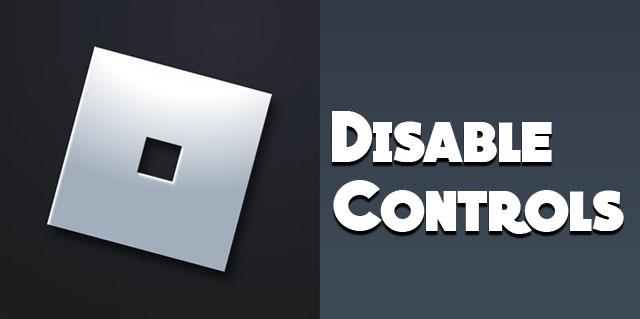
ปิดการใช้งานการควบคุมบน Roblox
หากต้องการปิดใช้งานการควบคุม คุณต้องเข้าถึงโมดูลเครื่องเล่นที่อยู่ในสคริปต์ของเครื่องเล่น มีฟังก์ชัน Get Controls ที่ส่งคืนคลาส Controls ตัวเลือกนี้มีวิธีการเปิด/ปิดใช้งาน นี่คือตัวอย่าง:
LocalPlayer = เกม: GetService (“ ผู้เล่น”) LocalPlayer
การควบคุม ภายใน = ต้องการ (LocalPlayer.PlayerScripts.PlayerModule):GetControls()
การควบคุม:ปิดการใช้งาน()
หากต้องการเปิดใช้งาน คุณต้องเขียนว่า:
การควบคุม:เปิดใช้งาน()
ด้วยวิธีนี้ คุณสามารถเปิดใช้งานและปิดใช้งานการควบคุมได้สำเร็จ
เปลี่ยนการควบคุม Roblox
หากต้องการปรับแต่งการควบคุมพื้นฐาน คุณต้องมี Roblox Studio การเปลี่ยนแปลงเหล่านี้สามารถทำได้โดยผู้ดูแลเกมเท่านั้น ไม่สามารถเปลี่ยนการควบคุมในเกมได้ เกมส่วนใหญ่มีปุ่มควบคุม WASD หากต้องการแก้ไขสิ่งเหล่านี้ คุณจะต้องเป็นผู้ดูแลระบบก่อน จากนั้นคุณสามารถใช้คำแนะนำด้านล่างได้
การปรับแต่งส่วนควบคุมเกม:
ตัวเลือกการควบคุมบน Roblox
ClickToMove: อนุญาตให้ผู้เล่นเคลื่อนที่ไปในโลกโดยคลิกขวาที่ตำแหน่งเป้าหมาย
KeyboardMouse: ต้องใช้ Space เพื่อกระโดดและ WASD เพื่อเคลื่อนที่
สคริปต์ได้: อนุญาตให้ใช้สคริปต์แผนการควบคุม
ตัวเลือกผู้ใช้: ทำให้ผู้เล่นสามารถเลือกรูปแบบการควบคุมที่เข้าถึงได้จากเมนูการตั้งค่าในเกม
ปุ่มควบคุมแบบไดนามิก: เมื่อผู้เล่นกดลงในตอนแรก ปุ่มควบคุมจะปรากฏขึ้น
ปุ่มควบคุม: คงการควบคุมให้อยู่ในตำแหน่งเหมือนกับปุ่มควบคุมแบบไดนามิก ปรากฏในส่วนล่างซ้ายของหน้าจอ
ส่วนควบคุมเกมสามารถเปลี่ยนแปลงได้บนเดสก์ท็อปโดยเปลี่ยนค่าของ Controls>DevComputerMovementMode ภายใต้สคริปต์ที่กำหนดเอง
ในกรณีของอุปกรณ์พกพา ตัวควบคุมเกมสามารถเปลี่ยนแปลงได้โดยการเปลี่ยนค่าของ Controls>DevTouchMovementMode
การใช้ Shift Lock บน Roblox
นี่เป็นวิธีที่เหมาะสมเมื่อคุณชอบเล่นโดยใช้คีย์บอร์ดเท่านั้น โดยไม่ต้องหมุนมุมมองของกล้องตลอดเวลาด้วยเมาส์ การล็อคการเลื่อนเป็นคุณสมบัติที่จะล็อคมุมมองของกล้องตามการเคลื่อนไหวของผู้เล่นในมุมมองบุคคลที่สาม
การเปิดใช้งานการล็อคกะหรือการล็อคเมาส์ทำได้โดยการกดปุ่ม "Shift" เกม Roblox บางเกมมีฟีเจอร์ล็อคเมาส์ในตัว วิธีเลื่อนล็อค:


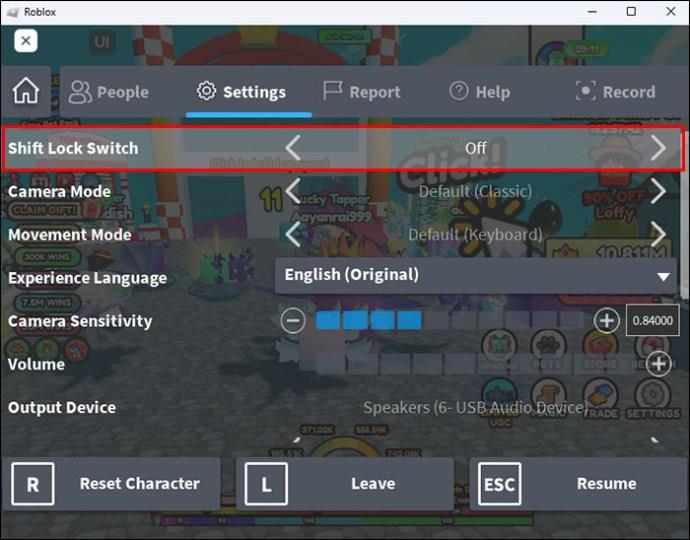
การเปลี่ยนการควบคุมแป้นพิมพ์
สำหรับนักเล่นเกมพีซี มีอุปกรณ์อินพุตต่างๆ มากมายที่คุณสามารถเลือกใช้ได้ คุณสามารถใช้เมาส์หรือคีย์บอร์ดเพื่อมอบความเป็นไปได้มากมายในการเล่นและจับคู่ คุณสามารถสร้างการตั้งค่าที่ใช้งานง่ายเพื่อการเล่นเกมที่ราบรื่น สิ่งนี้เป็นไปไม่ได้กับอุปกรณ์พกพา
การควบคุม Roblox เริ่มต้น
ก่อนที่จะเปลี่ยนการควบคุมคีย์บอร์ด เรามาดูการควบคุมเริ่มต้นของ Roblox กันก่อน การควบคุมเหล่านี้ใช้ในเกมที่หลากหลายโดยไม่ต้องปิดการใช้งานหรือทำการเปลี่ยนแปลงใดๆ การเข้าร่วมด้วยสิ่งนี้จะช่วยให้คุณเริ่มเกมใหม่ได้
การควบคุมขั้นพื้นฐาน
ใครก็ตามที่เคยเล่นเกมคอมพิวเตอร์จะรู้จักการควบคุม WASD เนื่องจากเป็นเรื่องธรรมดาในเกมส่วนใหญ่ สำหรับผู้เริ่มต้น ปุ่มลูกศรอาจใช้ง่ายกว่าเมื่อควบคุมการเคลื่อนไหว อย่างไรก็ตาม ปุ่ม WASD ซึ่งเป็นตัวอักษร W, A, S และ D จะอยู่ท่ามกลางปุ่มอื่นๆ ช่วยให้เข้าถึงส่วนควบคุมอื่นๆ ได้อย่างง่ายดายโดยไม่ต้องขยับมือหรือนิ้ว ควบคุมโดยใช้มือซ้าย ซึ่งจะทำให้มือขวามีอิสระในการจัดการควบคุมกล้อง




หากคุณไม่คุ้นเคยกับส่วนควบคุมหรือชอบการเคลื่อนไหวด้วยมือขวาภายในเกมโดยไม่มีส่วนควบคุมกล้อง ปุ่มลูกศรอาจง่ายกว่า

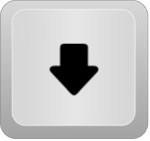

ปกติแล้วสเปซบาร์จะเป็นปุ่มเริ่มต้นสำหรับการกระโดด สามารถเข้าถึงได้ด้วยนิ้วหัวแม่มือซ้ายทำให้การวางตำแหน่งสะดวก
ความไวของเมาส์และกล้อง
ซึ่งจะกำหนดการตอบสนองของเมาส์ต่อการเคลื่อนไหวของกล้อง ความไวของเมาส์ที่สูงขึ้นส่งผลให้มีการเคลื่อนไหวของกล้องมากขึ้น แม้ว่าการเคลื่อนไหวของเมาส์เพียงเล็กน้อยก็ตาม
มีสององค์ประกอบ (GUI) ที่ทำให้สามารถปรับแต่งการตั้งค่าได้ ตัวเลือกที่ตรงไปตรงมากว่าคือแถบเลื่อนที่มี 10 กล่อง หากคุณเลือกระหว่างไม่มีกล่อง ความไวจะเป็นศูนย์ คุณสามารถตั้งค่าเป็นหนึ่งได้โดยเปลี่ยนกล่องทั้งหมดเป็นสีน้ำเงิน
ช่องป้อนข้อมูลสามารถตั้งค่าใดๆ ได้ตั้งแต่ 0-10 สำหรับการแก้ไขขั้นสูง ใช้ค่าที่ไม่ใช่จำนวนเต็มเพื่อระบุความไวที่คุณต้องการ หากเมาส์เล่นเกมมีการตั้งค่า dpi ให้ตั้งค่าให้สูงขึ้นเพื่อให้มีความไวมากขึ้น
การเปลี่ยนการควบคุมแป้นพิมพ์
นี่ค่อนข้างง่าย อย่างไรก็ตาม สิ่งสำคัญที่ควรทราบคือไม่ใช่ทุกเกมใน Roblox ที่ยอมให้เปลี่ยนแปลงคีย์ได้ คุณจะต้องเล่นกับคีย์เริ่มต้นหรือแอปของบุคคลที่สามเพื่อสลับคีย์ หากไม่มีวิธีแก้ปัญหาที่เหมาะสม ให้ลองพิจารณาซื้อคอนโทรลเลอร์
หากเกม Roblox อนุญาตให้เปลี่ยนแปลงการควบคุม ให้ทำตามขั้นตอนด้านล่าง:

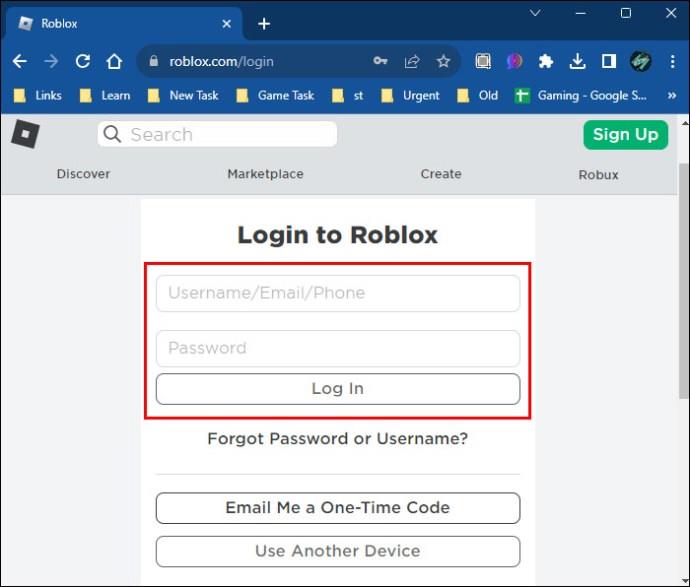


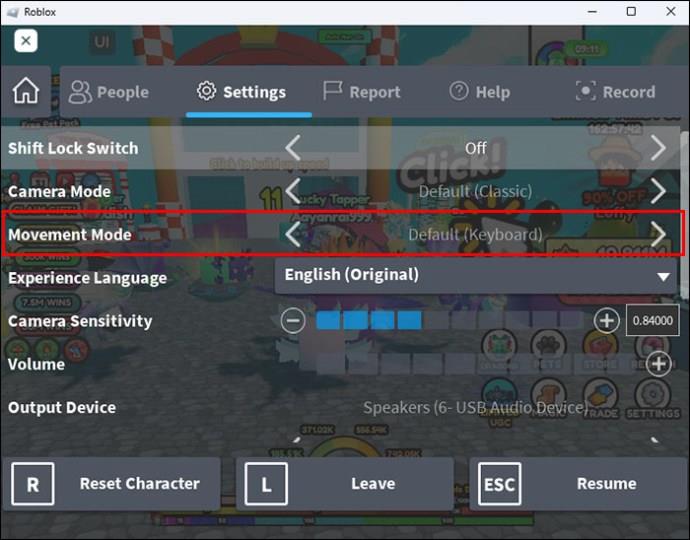
เหตุใดจึงต้องเปลี่ยนการควบคุม
Roblox มีหลายประเภท; บางครั้งการปิดใช้งานและแทนที่การควบคุมบางอย่างด้วยการควบคุมอื่น ๆ จะทำให้คุณได้รูปแบบที่ต้องการ แม้ว่าการควบคุมพื้นฐานจะใช้งานได้ในเกมส่วนใหญ่ แต่การปรับเปลี่ยนก็มีความจำเป็นเมื่อคุณต้องการจัดการกับการกระทำที่ซับซ้อนในเกม เช่น การขับรถและการยิง
เกม Roblox บางเกมมีการตั้งค่าเพื่อช่วยในการดำเนินการที่ซับซ้อน อย่างไรก็ตาม เมื่อผู้เล่นต้องการเปลี่ยนแปลง พวกเขาสามารถเลือกการผูกที่เหมาะสมและตรงกับความต้องการของตนได้ การเปลี่ยนแปลงการควบคุมทำให้ผู้เล่นมีอิสระในการเลือกรูปแบบการควบคุมที่ต้องการ
ยกระดับประสบการณ์การเล่นเกม Roblox ด้วยการปรับแต่งการควบคุม
ความสามารถในการเปลี่ยนการควบคุม Roblox ถือเป็นข้อได้เปรียบที่ยอดเยี่ยมสำหรับนักเล่นเกมทั่วโลก ด้วยขั้นตอนที่ถูกต้อง การควบคุมบางอย่างสามารถปิดการใช้งานและแทนที่ด้วยการควบคุมที่เหมาะสมที่สุดสำหรับผู้เล่น ปรับแต่งการควบคุมเพื่อยกระดับการเล่นเกมไปสู่ระดับสูงสุด
คุณเคยพยายามปรับแต่งการควบคุม Roblox หรือไม่? ประสบการณ์เป็นอย่างไรบ้าง? แจ้งให้เราทราบในส่วนความเห็นด้านล่าง
แม้ว่า Cash App จะเชื่อมต่อกับบัญชีธนาคารและบัตรเดบิตของคุณเป็นหลักเพื่อให้การทำธุรกรรมราบรื่น แต่ก็รองรับบัตรเครดิตด้วย กำลังเพิ่มของคุณ
โดยธรรมชาติแล้ว โซเชียลมีเดียคือการแบ่งปัน เกี่ยวกับผู้คนที่รู้ว่าคุณอยู่ที่ไหนและทำอะไรอยู่ การใช้โซเชียลมีเดียหมายถึงการคาดหวังที่จะพ่ายแพ้
การนำเสนอของ Canva ช่วยให้คุณคิดใหม่และสร้างงานนำเสนอที่ให้ข้อมูลและดึงดูดสายตาได้ ต้องขอบคุณคลังสื่อขนาดใหญ่และ
เมื่อกรอกแบบฟอร์ม Google เสร็จแล้ว ก็ถึงเวลาแชร์กับกลุ่มเป้าหมายของคุณ แบบฟอร์มสามารถช่วยให้คุณมีส่วนร่วมกับผู้มีโอกาสเป็นลูกค้าและเรียนรู้เพิ่มเติม
การวาดภาพเป็นหนึ่งในสิ่งที่น่าตื่นเต้นที่สุดที่คุณสามารถทำได้ด้วย iPad อย่างไรก็ตาม คุณต้องมีแอปเพื่อช่วยคุณวาด แอพวาดรูปส่วนใหญ่ใช้งานได้บน
คนส่วนใหญ่ใช้ Apple Notes เพื่อเขียนและซิงค์โน้ตบน iCloud แอปนี้ไม่เพียงแต่ทำให้การเข้าถึงโน้ตจากอุปกรณ์ Apple ต่างๆ ของคุณง่ายขึ้นเท่านั้น แต่ยังทำให้คุณเข้าถึงโน้ตต่างๆ ได้ง่ายขึ้นด้วย
Google Slides เป็นสถานที่ที่ดีที่สุดในการจัดหาเทมเพลตฟรีเพื่อจัดรูปแบบและสร้างงานนำเสนอ ฟรีสำหรับผู้ใช้ Gmail และส่วนหนึ่งของ G-Suite คุณสามารถเลือกได้
หากคุณเป็น TikToker ที่กระตือรือร้นและโพสต์บ่อยครั้งเพื่อรักษาการมีส่วนร่วมของผู้ชมที่เป็นตัวเอก คุณอาจใช้ส่วนร่าง (หรือผู้สร้าง
หากคุณไม่สามารถส่งข้อความถึงเพื่อนใน Roblox ได้ พวกเขาอาจบล็อกคุณด้วยเหตุผลบางประการ แต่ฟังก์ชันนี้ทำงานอย่างไรอย่างแม่นยำ และมีวิธีอื่นอีกไหม
หากคุณกำลังมองหาแบบอักษรที่ดีที่สุดที่จะใช้บนอุปกรณ์ MIUI ของคุณ Xiaomi ทำให้มันง่ายมาก สิ่งที่คุณต้องทำคือดาวน์โหลดแบบอักษรที่คุณต้องการและบันทึกไว้
มีหลายสิ่งที่คุณสามารถทำได้บน Telegram เช่น ใช้สติกเกอร์หรือเข้าร่วมหนึ่งในช่องทาง Telegram ที่ดีที่สุด เพื่อขยายฟังก์ชันการทำงานเพิ่มเติม
เมื่อคุณสร้างบัญชี WhatsApp เป็นครั้งแรก คุณจะต้องลงทะเบียนโดยใช้หมายเลขโทรศัพท์ที่มีอยู่ ซึ่งช่วยให้คุณเข้าถึงรายชื่อผู้ติดต่อในโทรศัพท์ของคุณได้ อย่างไรก็ตามไม่ใช่
Telegram มีแคตตาล็อกสติกเกอร์ฟรีจำนวนมากที่สามารถเพิ่มลงในห้องสมุดของคุณได้ สติ๊กเกอร์มาในแพ็คเพื่อแสดงอารมณ์ความรู้สึกที่แตกต่างกันหรือ
เมื่อคุณพยายามเข้าถึงใครบางคนบน Messenger โดยไม่ประสบความสำเร็จ สาเหตุหนึ่งที่เป็นไปได้ก็คือคุณถูกบล็อก การตระหนักรู้นั้นไม่เป็นที่พอใจ
เมื่อคุณพยายามดึงดูดความสนใจของผู้ชมให้ได้มากที่สุด คุณจะต้องใช้เครื่องมือ CapCut ทุกอันที่มีอยู่ ภาพซ้อนทับช่วยสร้างวิดีโอ
อัปเดตเมื่อวันที่ 14 พฤศจิกายน 2022 โดย Steve Larner เพื่อให้สอดคล้องกับกระบวนการ Android/iOS ปัจจุบันในการสร้าง Gmail โดยไม่ต้องใช้หมายเลขโทรศัพท์ หากคุณต้องการสร้างใหม่
Spotify ทำให้การแชร์เพลย์ลิสต์กับครอบครัวและเพื่อนของคุณเป็นเรื่องง่าย - มีปุ่มแชร์ในแอป นอกจากนี้คุณยังมีตัวเลือกที่ต้องทำ
มีสิ่งของต่างๆ มากมายที่คุณจะต้องตุนใน “Legend of Zelda: Tears of the Kingdom” (TotK) ส่วนใหญ่จะต้องใช้เงินเพื่อให้ได้มา ที่
ช่อง Telegram เป็นวิธีที่ดีเยี่ยมในการติดตามข่าวสารล่าสุดเกี่ยวกับการเมือง กีฬา ธุรกิจ หรือหัวข้ออื่นๆ ที่คุณสนใจ เป็นช่องทาง
เรื่องราวของ Instagram ได้กลายเป็นวิธีการที่นิยมใช้เพื่อเพิ่มการมีส่วนร่วมและให้ผู้ติดตามได้รับเนื้อหาเบื้องหลังหรือเนื้อหาที่เกิดขึ้นเอง ตั้งแต่เมื่อ


















